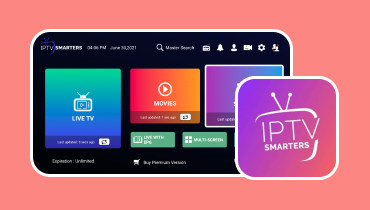UMPlayer: 단 하나의 미디어 플레이어로 모든 것을 시청하세요
여러 미디어 파일을 재생하기 위해 단 하나의 비디오 미디어 플랫폼을 선택할 때 실제로 이상적인 플랫폼을 고려하는 것은 자연스러운 일입니다. MP4, VOB, M4V, TS, MPG, MTS, MKV, AVI, 3GP, 3G2 등과 같은 광범위한 미디어 파일과 호환될 수 있을 뿐만 아니라 Windows 및 Mac 시스템 모두에서 지원될 수도 있습니다. OS. 그렇다면, UMPlayer 위에서 언급한 모든 기능을 포함하는 선택일 수 있습니다. 이 기사에서 우리는 그것에 대해 더 보편적으로 배울 것입니다. 게다가 이 기사에서는 UMPlayer의 대안으로 다른 비디오 플레이어도 소개할 예정입니다. 그러니 준비하세요. 그러면 우리가 보도록 하겠습니다.

1부. UM 플레이어란 무엇입니까?
다중 형식 미디어 플레이어로 알려진 UMPlayer는 뛰어난 무료 오픈 소스 미디어 재생 도구입니다. MPlayer 사용을 기반으로 하는 크로스 플랫폼 미디어 파일 플레이어입니다. 따라서 UMPlayer Mac과 UMPlayer Windows를 모두 지원할 수 있습니다. 고급 내부 디자인 외에도 270개 이상의 오디오 및 비디오 디코더가 내장되어 있습니다. 이러한 이유로 AAC, AC3, ASF, AVI, DIVX, FLV, H.263, MKV, MOV, MP3, MP4, MPEG, OGG, QT, RealMedia, VOB 등 거의 모든 알려진 비디오 및 오디오 형식을 열 수 있습니다. 보비스, WAV, WMA, WMV 또는 XVID. YouTube와 같은 일부 온라인 스트리밍 비디오의 출력도 마찬가지입니다. 동시에 일부 손상된 미디어 파일을 재생할 수 있습니다. 정말 놀랍죠?
초기에는 UMPlayer 다운로드가 사용자가 따라하기 쉬울 수 있었습니다. 게다가 테마 지원도 함께 제공됩니다. 따라서 사용자는 다운로드 가능한 패키지를 사용하여 플레이어의 모양을 사용자 정의할 수 있습니다.
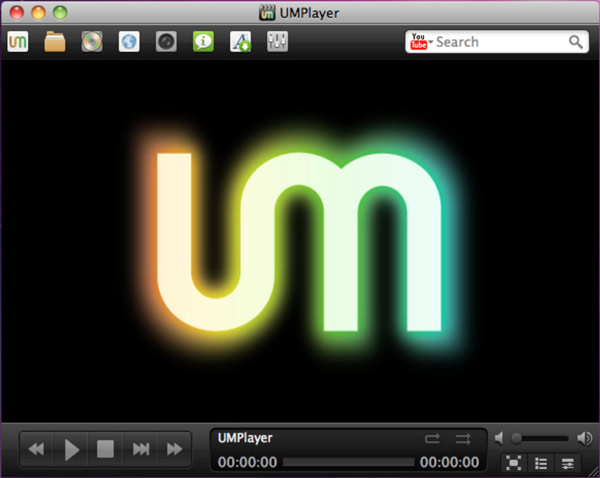
| 장점 | 단점 |
| 200개 이상의 코덱 | DVD 재생 중 지연 및 정지 가능성 |
| 자동 자막 다운로드 | 스트리밍 비디오 기능의 높은 하드웨어 요구 사항 |
| 맞춤형 인터페이스 | 녹화 기능은 YouTube 동영상에서만 작동합니다. |
| 스트리밍 비디오를 위한 고유한 통합 | 도움말 파일 없음 |
| 사진 및 오디오 트랙 절대 동기화 | 2011년 이후 추가 유지보수 없음 |
| 손상된 파일 재생 중 |
2부. UM Player의 주요 기능
위에서 언급한 로컬 파일 재생 및 기타 도구의 기본 기능 외에도. UMPlayer는 주로 비디오를 시청하고 음악을 들을 때 다양한 옵션을 통해 사용자 경험을 향상시키는 것을 옹호합니다. 내장 코덱으로 인해 사용자가 형식에 관계없이 모든 영화나 TV 시리즈를 시청할 수 있는 모든 기능을 갖춘 미디어 플레이어입니다. 자세한 기능은 아래와 같습니다.
예를 들어 DVD 콘텐츠를 로드할 때 사용자는 비디오 조정을 위한 파일 조건을 편집할 수 있습니다. 와 같은
◆ 다양한 종류의 비디오 필터를 사용하여 후처리, 차단 해제, 잡음 및 잡음 제거를 수행합니다.
◆ 사진을 다양한 각도로 회전할 수 있을 뿐만 아니라 이미지를 뒤집거나 미러링할 수도 있습니다.
◆ 대비, 색조, 채도, 밝기 및 감마 측면에서 비디오 매개변수를 조정합니다.
◆ 오디오 트랙 및 비디오 지연 추가(밀리초 단위).
◆ 스크린샷 찍기 언제든지 종료하면서 연속 모드로 진행됩니다.
◆ 스트리밍 비디오 또는 오디오에서 사용자가 정의한 위치로 점프합니다.
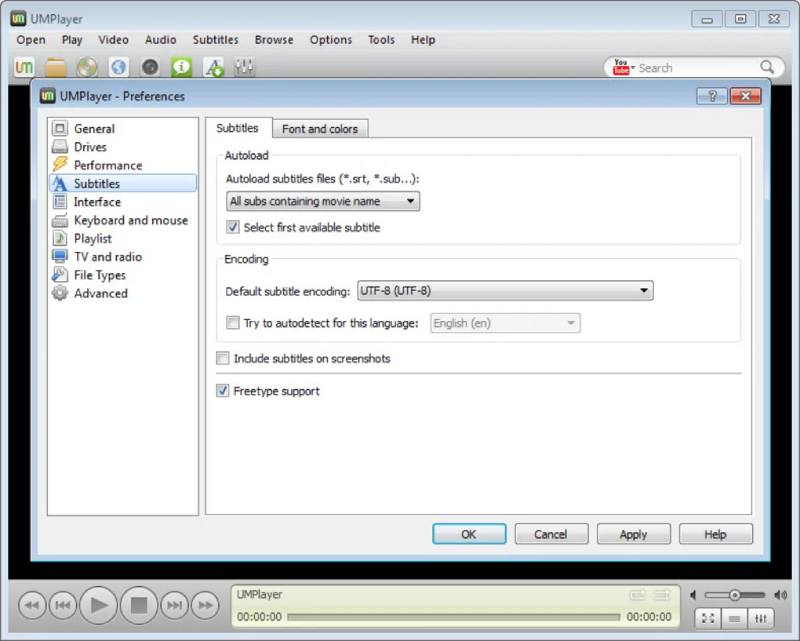
결론적으로, UMPlayer는 확실히 미디어 재생에 이상적인 선택입니다. 게다가, 그것은 또한 훌륭한 역할을합니다. 내장된 Windows Media Player의 대안 스타일리쉬하고 맞춤형 외관을 자랑합니다. 불행하게도 UMPlayer의 운영측에서는 2011년부터 유지 관리를 중단했습니다. 그 결과, 이와 같은 강력한 미디어 플레이어를 찾는 것이 훨씬 더 어려워졌습니다. 하지만 운 좋게도 오늘날 우리에게는 아직 선택해야 할 이상적인 선택이 남아 있습니다. 다음 부분으로 넘어 갑시다.
3부. UM Player의 대안
앞서 언급했듯이 시청 환경에서는 모든 종류의 비디오 및 오디오 형식을 접할 수 있습니다. 그래서 UMPlayer는 이 문제를 해결하기 위해 놀라울 정도로 호환되는 기능을 특징으로 했습니다. 이에 관해서는 강력한 비디오 플레이어를 선택할 때 모든 측면을 고려해야 합니다. 우리는 적극 권장합니다 Vidmore 플레이어 전문적인 비디오 플레이어 소프트웨어 역할을 하는 귀하에게. 또한 UMPlayer에 대한 최고의 대안입니다. 만능 미디어 플레이어로서, 첫째, BD-5, BD-9, BD-25, BD-50, BD-R, BD-RE, BD-XL 등과 같은 주요 Blu-ray 유형을 재생할 수 있습니다. 더. 둘째, DVD-R, DVD+R, DVD-ROM, DVR-RW, DVR+RW, DVD-RAM, DVD-DL 등과 같은 DVD 유형을 재생할 수 있습니다. 셋째, VOB, MP4, TS, M4V, MPG, MTS, MXF, RM, M2TS, RMVB 등을 포함한 다른 비디오 형식도 처리할 수 있습니다. 또한 AC3, AIFF, AAC, AMR, FLAC, AU, M4A, MKA, MP3, WAV 등과 같은 다양한 오디오 형식을 지원합니다. 당신은 믿을 수 있습니까? 하나는 모든 것을 다합니다.
뛰어난 형식 호환성 외에도 Vidmore Player는 재생 중에 무손실 사운드 효과와 HD 이미지 품질을 유지할 수 있습니다. 동시에 더 나은 시청 경험을 위해 제목, 챕터 및 재생에 대한 사용자 정의 컨트롤도 제공합니다. 마지막으로 Vidmore Player는 탁월한 재생 성능을 달성할 수 있는 다양하고 유연한 멀티미디어 재생 옵션을 제공합니다. 비디오/오디오 트랙, 오디오 채널, 자막, 화면 크기, 비디오 효과를 쉽게 관리할 수 있습니다. 또한 영화의 특정 장으로 빠르게 이동할 수 있습니다. 비디오를 당신의 걸작으로 삼으십시오.
Vidmore에서 Blu-ray/DVD/비디오/오디오를 재생하는 몇 가지 간단한 단계는 다음과 같습니다.
1단계. 블루레이 파일 추가
Blu-ray 디스크를 컴퓨터의 외부 Blu-ray 드라이브에 넣습니다. 그런 다음 디스크 열기를 클릭하여 Blu-ray 디스크를 프로그램에 로드합니다.

2단계. 블루레이 영화 재생
로딩이 완료되면 동영상이 자동으로 재생됩니다. 그런 다음 메뉴에서 오디오 트랙과 자막을 선택할 수 있습니다.

4부. UM Player 관련 FAQ
UM Player에 Mac 버전이 있나요?
네, 정말 그렇습니다. 크로스 플랫폼 미디어 파일 플레이어로서 Windows와 MacOS 시스템 모두 완전한 작동을 지원할 수 있습니다. 그러나 UMPlayer의 운영측에서는 2011년부터 유지보수를 중단하였습니다.
MacOS용 오픈 소스 비디오 플레이어가 있나요?
VLC가 정답일 수 있습니다. DVD, 오디오 CD, VCD는 물론 대부분의 멀티미디어 파일을 재생할 수 있는 무료 오픈 소스 크로스 플랫폼 멀티미디어 플레이어입니다.
Windows 11에 Windows Media Player 12를 설치할 수 있나요?
현재 Windows Media Player 12는 Windows 10에서만 사용할 수 있는 반면, Windows 11에는 Windows Media Player(WMP)라는 자체 미디어 플레이어가 사전 설치되어 있습니다. 따라서 Windows 11에는 Media Player 12를 설치할 수 없습니다.
결론
이번 글에서는 다음 내용을 검토했습니다. UM 플레이어 여러 측면에서. 이는 사용자에게 비디오를 재생할 때 다양한 파일 형식을 포함하는 넉넉한 수준을 제공합니다. 한편, Windows와 Mac 시스템 모두에 적용될 수 있습니다. 2011년 이후 플레이어 시장에 한 번도 등장한 적이 없지만 여전히 미래 플레이어 트렌드에 영감을 주고 있습니다. 어떻게 생각하나요? UMPlayer와 같은 미디어 플레이어를 더 많이 경험하고 싶다면 Vidmore Player가 여러분의 삶에 훌륭한 대안이 될 수 있습니다. UMPlayer와 마찬가지로 다양한 기능을 처리하고 포함하는 것이 가장 좋습니다.